如何将台式电脑连接到无线网络(无线网络的便利与台式电脑的连接方法)
- 王林原创
- 2024-09-04 13:34:32711浏览
在现代社会中,无线网络已经成为人们生活和工作的必备条件之一。对于使用台式电脑的用户来说,如何将台式电脑连接到无线网络也变得非常重要。本文将向您介绍如何通过简单的步骤,将您的台式电脑连接到无线网络,从而享受到便捷的网络体验。
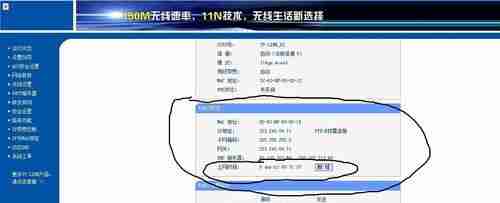
在进行无线网络连接之前,首先要确保您的台式电脑是否具备无线网卡功能。
2.确认路由器设置和信号强度
确保您的路由器已经正确设置并且信号强度足够,以保证您的台式电脑能够连接到稳定的无线网络。
3.打开台式电脑的无线功能
通过点击任务栏右下角的无线网络图标或者通过快捷键,打开您台式电脑上的无线功能。
4.搜索可用的无线网络
在无线功能打开后,您可以在无线网络列表中看到可用的无线网络信号。
5.选择要连接的无线网络
从可用的无线网络列表中选择您想要连接的网络,并点击连接按钮进行连接。
6.输入无线网络密码
如果您选择的无线网络是有密码保护的,系统将提示您输入密码。
7.等待连接成功
系统将自动连接到您选择的无线网络,并显示连接成功的信息。
8.检查网络连接是否正常
连接成功后,您可以通过打开浏览器或者其他网络应用程序来测试您的网络连接是否正常。
9.解决连接问题
如果您在连接过程中遇到任何问题,可以通过检查路由器设置、重新启动电脑或者重新输入密码等方法进行排除。
10.考虑网络延迟和速度
使用无线网络时,需要考虑到可能出现的网络延迟和速度较慢的情况。
11.使用增强信号设备
如果您的台式电脑离路由器较远或者信号较弱,可以考虑使用增强信号设备来提升信号质量和稳定性。
12.调整无线网络设置
根据您的使用需求,您可以调整无线网络设置,如更改频道、加密方式等来提高网络性能。
13.定期更新驱动程序
为了保持良好的无线网络连接,定期更新台式电脑上的无线网卡驱动程序是必要的。
14.网络安全保护
使用无线网络时,要注意网络安全,确保您的台式电脑和个人信息不受到未经授权的访问。
15.享受无线网络带来的便利与乐趣
完成以上步骤后,您就可以尽情享受无线网络带来的便利与乐趣,畅游互联网世界。
以上是如何将台式电脑连接到无线网络(无线网络的便利与台式电脑的连接方法)的详细内容。更多信息请关注PHP中文网其他相关文章!
声明:
本文内容由网友自发贡献,版权归原作者所有,本站不承担相应法律责任。如您发现有涉嫌抄袭侵权的内容,请联系admin@php.cn

